No armazenamento em disco de computador, um setor é uma subdivisão de uma trilha em um disco magnético ou disco óptico. Cada setor armazena uma quantidade fixa de dados acessíveis ao usuário, tradicionalmente 512 bytes para unidades de disco rígido (HDs) e 2048 bytes para CD-ROMs e DVD-ROMs. Os HDs mais novos usam setores de 4096 bytes (4 KiB), conhecidos como Formato Avançado (AF).
O setor é a unidade mínima de armazenamento de um disco rígido. A maioria dos esquemas de particionamento de disco são projetados para os arquivos ocuparem um número inteiro de setores, independentemente do tamanho real do arquivo.
Geometricamente, a palavra setor significa uma porção de um disco entre um centro, dois raios e um arco correspondente,, com a forma de uma fatia de torta. Assim, o setor do disco refere-se à interseção de uma trilha com o setor geométrico.
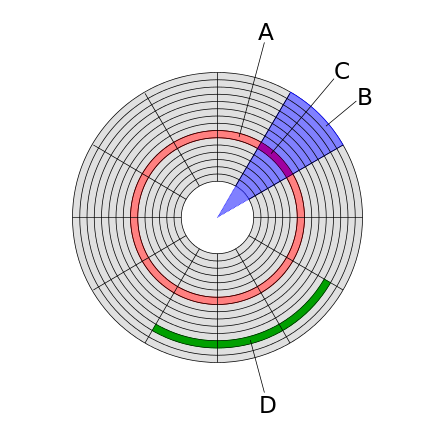
Nas unidades de disco modernas, cada setor físico é composto de duas partes básicas, a área do cabeçalho do setor (normalmente chamada de “ID”) e a área de dados. O cabeçalho do setor contém informações usadas pela unidade e pelo controlador, incluindo bytes de sincronização, identificação de endereço, sinalizador de falha e detecção de erros e informações de correção. A área de dados contém os bytes de sincronização, dados do usuário e um código de correção de erros (ECC) usado para verificar e possivelmente corrigir erros que podem ter sido introduzidos nos dados.
Assim, um setor é uma divisão de tamanho específico de uma unidade de disco rígido, disco óptico, disquete, unidade flash ou outro tipo de mídia de armazenamento. Um setor também pode ser chamado de setor de disco ou, menos comumente, de bloco.
Nos primórdios de vários campos da computação, o termo bloco foi usado para designar esta pequena porção de dados, mas setor parece ter se tornado mais prevalente. Um motivo bastante provável para isso é que bloco foi frequentemente aplicado para porções de dados de tamanhos variados de fluxos de dados, em vez de limitar-se a menor quantidade de dados acessíveis num meio.
Em resumo, o setor de disco é uma unidade básica de armazenamento em discos rígidos e ópticos. Ele é composto por uma área de cabeçalho e uma área de dados, e projetado para armazenar uma quantidade fixa de dados acessíveis ao usuário.
O setor é a unidade mínima de armazenamento de um disco rígido usado para garantir que os arquivos ocupem um número inteiro de setores.
Leia também: Como particionar um disco rígido externo no Windows 10 e Windows 11
O que significam diferentes tamanhos de setor de disco?
Cada setor ocupa um local físico no dispositivo de armazenamento e é geralmente composto de três partes: o cabeçalho do setor, o código de correção de erros (ECC) e a área que realmente armazena os dados.
Normalmente, um setor de uma unidade de disco rígido ou disquete pode conter 512 bytes de informações. Este padrão foi estabelecido em 1956.
Na década de 1970, tamanhos maiores, como 1024 e 2048 bytes, foram introduzidos para acomodar maiores capacidades de armazenamento. Um setor de um disco óptico geralmente pode conter 2048 bytes.
Em 2007, os fabricantes começaram a usar discos rígidos de formato avançado que armazenam até 4096 bytes por setor, em um esforço para aumentar o tamanho do setor e melhorar a correção de erros.
Esse padrão é usado desde 2011 como o novo tamanho de setor para discos rígidos modernos.
Essa diferença no tamanho do setor não implica necessariamente nada na diferença de tamanhos possíveis entre discos rígidos e discos ópticos.
Diferentes tamanhos de setor de disco se referem à quantidade de dados que podem ser armazenados em cada setor de um disco. O tamanho do setor afeta a capacidade de armazenamento, a eficiência e o desempenho do disco.
Tradicionalmente, os discos rígidos (HDs) utilizavam setores de 512 bytes. No entanto, com avanços tecnológicos, surgiram os chamados discos rígidos de Formato Avançado (AF), que utilizam setores de 4096 bytes (4 KiB). Esses setores maiores têm algumas vantagens em relação aos setores tradicionais de 512 bytes.
Em primeiro lugar, os setores maiores reduzem a sobrecarga de leitura/gravação do disco. Isso ocorre porque, ao ler ou gravar dados, o disco precisa acessar cada setor individualmente. Com setores maiores, menos operações de leitura/gravação são necessárias para a mesma quantidade de dados, o que resulta em um melhor desempenho.
Os setores maiores permitem uma maior eficiência de armazenamento. Isso ocorre porque, ao armazenar um arquivo, ele é dividido em setores. Se um arquivo ocupar menos de um setor inteiro, o restante do setor será preenchido com zeros. Com setores maiores, há menos espaço desperdiçado, pois mais dados podem ser armazenados em cada setor.
No entanto, é importante ressaltar que nem todos os sistemas e dispositivos são compatíveis com setores de 4096 bytes. Alguns sistemas operacionais e aplicativos podem não ser capazes de lidar corretamente com setores maiores, o que pode levar a problemas de compatibilidade.
Portanto, ao escolher um disco rígido ou outro dispositivo de armazenamento, é importante considerar o tamanho do setor compatível com o sistema em uso e as necessidades específicas de armazenamento e desempenho.
Geralmente, é o número de setores disponíveis na unidade ou disco que determina a capacidade.
Leia também: Como mover o Windows para outro disco rígido maior sem reinstalar
Setores de disco e tamanho da unidade de alocação
Ao formatar um disco rígido, seja utilizando as ferramentas básicas do Windows ou uma ferramenta de particionamento de disco gratuita, é possível definir um tamanho de unidade de alocação personalizado (AUS). Essa configuração informa ao sistema de arquivos qual é a menor porção do disco que pode ser utilizada para armazenar dados.
No Windows, é possível escolher entre os seguintes tamanhos ao formatar um disco rígido: 512, 1024, 2048, 4096 ou 8192 bytes, ou 16, 32 ou 64 kilobytes.
Por exemplo, suponha que você tenha um arquivo de documento de 1 MB (1.000.000 bytes). Esse documento pode ser armazenado em um disquete que armazena 512 bytes de informação em cada setor, ou em um disco rígido com setores de 4096 bytes.
Na realidade, o tamanho de cada setor não importa, apenas o tamanho total do dispositivo. A única diferença entre um dispositivo com tamanho de alocação de 512 bytes e um com 4096 bytes (ou 1024, 2048, etc.) é que o arquivo de 1 MB ocupará mais setores de disco no dispositivo de 4096 bytes. Isso ocorre porque 512 é menor do que 4096, o que significa que menos partes do arquivo podem ser armazenadas em cada setor.
Nesse exemplo, se o documento de 1 MB for editado e se tornar um arquivo de 5 MB, ele aumentará em tamanho em 4 MB.
Se o arquivo for armazenado na unidade utilizando o tamanho de unidade de alocação de 512 bytes, partes desse arquivo de 4 MB serão espalhadas pelo disco rígido em outros setores, possivelmente em setores mais distantes do grupo original de setores que contêm os primeiros 1 MB, o que causa a fragmentação.
No entanto, utilizando o mesmo exemplo, mas com o tamanho de unidade de alocação de 4096 bytes, menos áreas do disco conterão 4 MB de dados (pois cada bloco é maior), o que cria um grupo de setores mais próximos, reduzindo a probabilidade de fragmentação.
Aqui está uma tabela com os tamanhos comuns de unidades de alocação usados na formatação de discos no Windows:
| Tamanho da Unidade de Alocação | Descrição |
|---|---|
| 512 bytes | Menor tamanho disponível. |
| 1024 bytes (1 kilobyte) | |
| 2048 bytes (2 kilobytes) | |
| 4096 bytes (4 kilobytes) | Padrão para a maioria dos discos rígidos modernos. |
| 8192 bytes (8 kilobytes) | |
| 16 kilobytes | |
| 32 kilobytes | |
| 64 kilobytes | Maior tamanho disponível. |
Ao formatar um disco, você pode selecionar um desses tamanhos de unidade de alocação, dependendo das suas necessidades e das recomendações do fabricante do disco. Lembre-se de que escolher um tamanho maior de unidade de alocação pode resultar em melhor desempenho para arquivos grandes, enquanto um tamanho menor pode ser mais eficiente para arquivos menores.
Em outras palavras, um AUS maior geralmente significa que os arquivos ficarão mais próximos uns dos outros no disco rígido, resultando em um acesso mais rápido ao disco e melhor desempenho geral do computador.
Leia também: Como liberar AINDA MAIS espaço no disco rígido no Windows
Alterando o tamanho da unidade de alocação de um disco
O Windows XP e os sistemas operacionais Windows mais recentes podem executar o comando fsutil para ver o tamanho do cluster de um disco rígido existente. Por exemplo, digitar fsutil fsinfo ntfsinfo c: em uma ferramenta de linha de comando como o Prompt de Comando encontrará o tamanho do cluster da unidade C:.
Não é muito comum alterar o tamanho da unidade de alocação padrão de uma unidade. A Microsoft possui essas tabelas que mostram os tamanhos de cluster padrão para os sistemas de arquivos NTFS, FAT e exFAT em diferentes versões do Windows. Por exemplo, o AUS padrão é de 4 KB (4096 bytes) para a maioria dos discos rígidos formatados com NTFS.
Se você deseja alterar o tamanho do cluster de dados de um disco, isso pode ser feito no Windows ao formatar um disco rígido, mas os programas de gerenciamento de disco de desenvolvedores de terceiros também podem fazer isso.
Embora seja provavelmente mais fácil usar a ferramenta de formatação incorporada ao Windows. A maioria oferece mais opções de tamanho de unidade que o Windows.
Para alterar o tamanho da unidade de alocação de um disco no Windows, siga estas etapas:
- Abra o “Explorador de Arquivos” (pressione a tecla Windows + E).
- Clique com o botão direito do mouse no disco que deseja alterar e selecione “Propriedades”.
- Na guia “Ferramentas”, clique em “Verificar” na seção “Verificação de erros”.
- Na nova janela que se abre, clique em “Escaneamento e reparo de erros”.
- Marque a opção “Procurar setores defeituosos e tentar recuperá-los” e clique em “Iniciar”.
- Após a conclusão da verificação, clique em “Fechar”.
- Volte à guia “Geral” e clique em “Limpeza de disco” na seção “Limpeza de disco”.
- Selecione o disco que deseja alterar e clique em “OK”.
- Na nova janela que se abre, clique em “Limpar arquivos de sistema”.
- Marque a opção “Arquivos de sistema antigos” e outros itens que deseja remover e clique em “OK”.
- Após a limpeza, feche todas as janelas.
Observação: fazer essas etapas fará com que o disco seja formatado, portanto, certifique-se de fazer backup de todos os dados importantes antes de prosseguir.
Após seguir essas etapas, você pode formatar o disco rígido novamente com o tamanho de unidade de alocação desejado durante o processo de formatação. Ao selecionar o disco para formatar, você terá a opção de escolher o tamanho da unidade de alocação. Selecione o tamanho desejado e siga as instruções para concluir o processo de formatação.

Leia também: Guia de funcionalidade e falhas do disco rígido HD
Como reparar setores defeituosos?
Um disco rígido fisicamente danificado geralmente significa setores fisicamente danificados no prato, embora a corrupção e outros tipos de danos também possam ocorrer.
Um setor particularmente frustrante para se ter problemas é o setor de inicialização. Quando esse setor tem problemas, ele torna o sistema operacional incapaz de inicializar!
Embora os setores de um disco possam ser danificados, geralmente é possível repará-los com nada mais que um programa de software. Pode ser necessário obter um novo disco rígido se houver muitos setores defeituosos.
Só porque você tem um computador lento ou até um disco rígido que está produzindo ruído, isso não significa necessariamente que há algo fisicamente errado nos setores do disco.
Se você ainda acha que algo está errado com um disco rígido, mesmo após executar os testes, considere verificar se há vírus no computador ou seguir outra solução de problemas.
Leia também: Como testar o disco rígido em busca de problemas?
Para tentar reparar setores defeituosos em um disco rígido, você pode seguir as seguintes etapas:
- Abra o Prompt de Comando como administrador. Para fazer isso, clique com o botão direito do mouse no menu Iniciar e escolha “Prompt de Comando (Admin)”.
- No Prompt de Comando, digite o seguinte comando e pressione Enter:
chkdsk [letra da unidade]: /f /r
Substitua “[letra da unidade]” pela letra atribuída à unidade que você deseja verificar e reparar. Por exemplo, se for o disco C:, você deve digitar “chkdsk C: /f /r”. - O comando “chkdsk” irá verificar a unidade em busca de erros e setores defeituosos. Ele corrigirá automaticamente os erros encontrados e tentará recuperar informações de setores defeituosos.
- Dependendo do tamanho e da condição do disco rígido, o processo de verificação e reparo pode levar algum tempo. Aguarde até que o processo seja concluído.
- Quando o processo for concluído, o Prompt de Comando exibirá uma mensagem informando se foram encontrados erros e se foram corrigidos com sucesso.
- Reinicie o computador para que as alterações tenham efeito. Durante a reinicialização, o Windows pode executar uma verificação adicional do disco antes de iniciar.
É importante observar que a reparação de setores defeituosos é um processo automático e nem sempre é possível recuperar todas as informações perdidas. Se o disco rígido apresentar muitos setores defeituosos ou estiver em mau estado, pode ser necessário substituí-lo. Portanto, é sempre recomendável fazer backups regulares dos dados importantes para evitar perda de informações.
Leia também: O que fazer quando seu disco rígido estiver fazendo barulho
Mais informações sobre setor de disco
Os setores localizados próximos à parte externa de um disco são mais robustos do que aqueles que estão mais próximos do centro, porém possuem uma densidade de bits menor. Por esse motivo, utiliza-se algo chamado de gravação de zona nos discos rígidos.
A gravação de bits por zona divide o disco em diferentes zonas, sendo que cada zona é subdividida em setores.
O resultado é que a parte externa do disco possui mais setores e, consequentemente, pode ser acessada de forma mais rápida em comparação às zonas localizadas próximas ao centro do disco.
As ferramentas de desfragmentação, inclusive os softwares de desfragmentação gratuitos, podem se beneficiar da gravação de bits por zona ao mover os arquivos frequentemente acessados para a parte externa do disco, possibilitando um acesso mais rápido. Isso permite que os dados menos utilizados, como arquivos grandes ou de vídeo, sejam armazenados nas zonas próximas ao centro da unidade.
A ideia é armazenar os dados menos utilizados em áreas da unidade que demandam mais tempo para o acesso.
Mais informações sobre a gravação de zona e a estrutura dos setores do disco rígido podem ser encontradas na DEW Associates Corporation. O NTFS.com possui um ótimo recurso para leitura avançada nas diferentes partes de um disco rígido, como faixas, setores e clusters.




